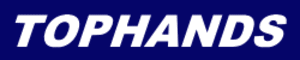メール文章
①〔 メニューリスト 〕 > 〔 メール文章 〕をクリックし、「新規」ボタンをクリックしてください。
②「メール文章作成」画面で詳細を設定します。
・カテゴリ
作成したい文章のカテゴリを選択できます。
・文章名
作成した文章管理するための名前になります。
識別用の名前を付けてください
例1)メール本文の文章を作成した場合
「誕生日レター」「7 月DM」など
例2)ヘッダ(またはフッタ)の文章を作成した場合
「新規顧客用ヘッダ(またはフッタ)」「既存顧客用ヘッダ(またはフッタ)」など
・内容
送りたいメールの文章を作成します。
ここで作成した文章は「カテゴリ」で選択したカテゴリごとに登録されます。
例)カテゴリで「メールのヘッダ」を選択した場合、
作成した文章は「メールのヘッダ」に登録されます。
・無効状態とする
「無効状態とする」を選択すると、文章が無効状態のまま保存されます。
「無効」状態となった文章は〔 メール作成 〕画面で呼び出すことが出来ません。
登録後の一覧画面で「無効」ボタンをクリックすると「有効」にすることが出来ます。



◆あらかじめカテゴリごとにメール文章を作成していただく事で、
〔 メール作成 〕の際に組み合わせて簡単にメール配信が出来ます。
●「メールのヘッダ」とはメール書き出しの定型文、あいさつ文などを設定します。
例)こんにちは!○○整体院です。お得なキャンペーンのお知らせです!
●「メールの本文」とはお送りしたい内容の部分になります。
※ 環境依存文字など(「髙」や「①」など)は送り先の表示環境では文字化けする
可能性がございますのでご注意下さい。
●「メールのフッタ」とはメール結びの定型文、店舗名や連絡先などを設定します。
例)メールの返信は下記にお願い致します
○○治療院
TEL03-1234-XXXX
※ヘッダとフッターを設定しておけば、毎回入力する必要もなく、本文を入れ替えるだけで
簡単にメールが作成出来ます。
※「置換文字」
メール文章内に特定の文字列を挿入する事で、
メール送信時に各文字列に対応した文言に置き換わります。
例)メール本文の中に [C_NAME] と入力すると、送付先の顧客名に変換されて送信されます。敬称の付け忘れにご注意下さい。 例)[C_NAME] 様
活用のヒント
メール作成の際には、テストでメールの表示方法を確認してください。
一度送信完了したメールは、取り消すことが出来ませんので、内容や、変換ミスなどない様に十分お気を付けください。
当システムからのメールは[ info-mail@c6410.jp ]左記の送信専用アドレスから配信されます。メールを確実に受け取って頂く為には、受信許可設定や受信拒否設定の解除をして頂く必要がございます。